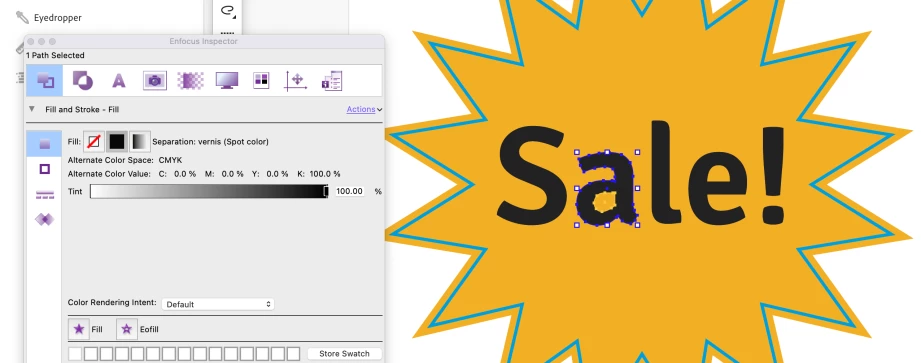
ISO 19593-1:2018 – Processing steps
Enkele jaren geleden heeft de verpakkings-subcommissie van de Ghent Workgroup (gwg.org) een standaard ontwikkeld voor verpakkingen en labels. Deze standaard is ook zeer bruikbaar gebleken voor regulier drukwerk en grootformaat drukwerk.
In juli 2018 heeft ISO (iso.org) een herziene versie van het GWG-voorstel gepubliceerd. Deze versie, bekend als ISO 19593-1, is beschikbaar op de ISO-website. De documentatie voor de verwerkingsstappen is te downloaden van de ISO-site voor honderd euro, maar de oorspronkelijke versie is gratis beschikbaar op de website van GWG.
Waar het om draait
De standaardisatie geeft richtlijnen voor het opbouwen van PDF-documenten, waardoor snijcontouren, vernis, braille, legenda's, folies en andere inhoud voorspelbaar kunnen worden geproduceerd. Deze internationale standaard verbetert werkstromen. PDF-lagen categoriseren en labelen gegevens voor eenvoudig hergebruik, ondersteund door Enfocus PitStop.
Kleur toewijzen aan een verwerkingsstap - Praktijkvoorbeeld:
Bijvoorbeeld, we hebben een sticker ontvangen met een bekende vernis en een vrije vorm voor laserstans. Hoewel moeilijk te zien, is de vernis een steunkleur boven op het artwork. We isoleren ze voor hun eigen 'verwerkingsstap'.
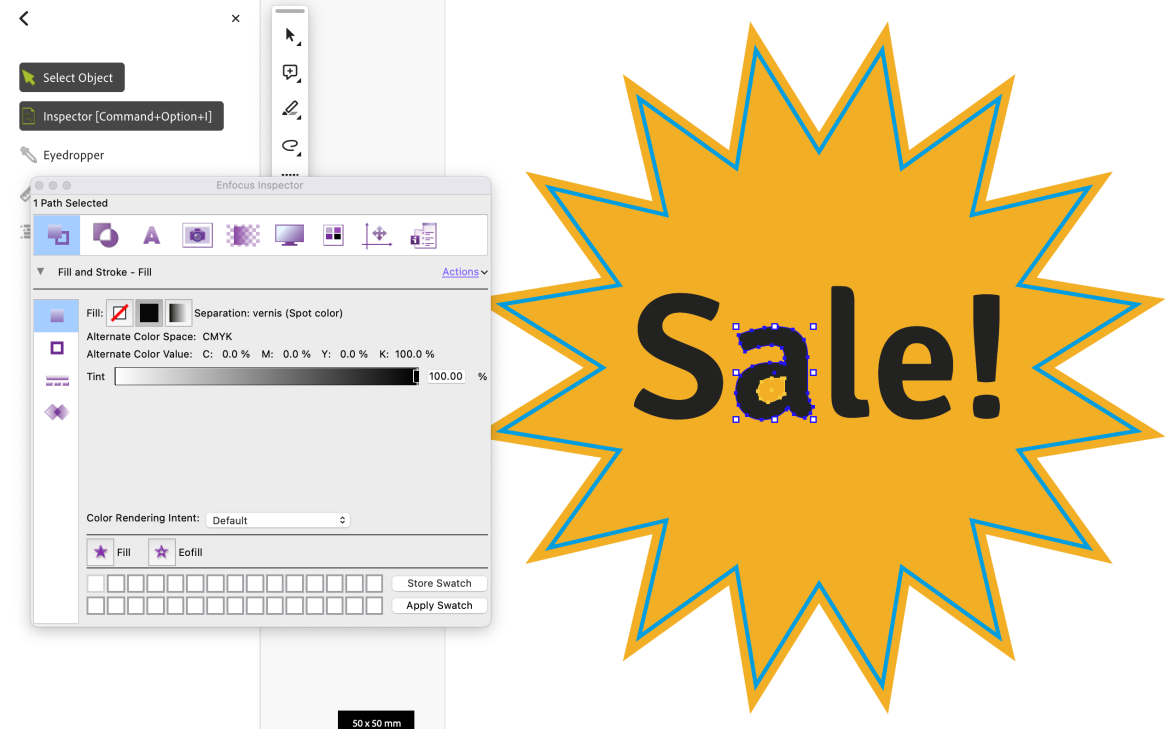
Stap 1

Stap 2
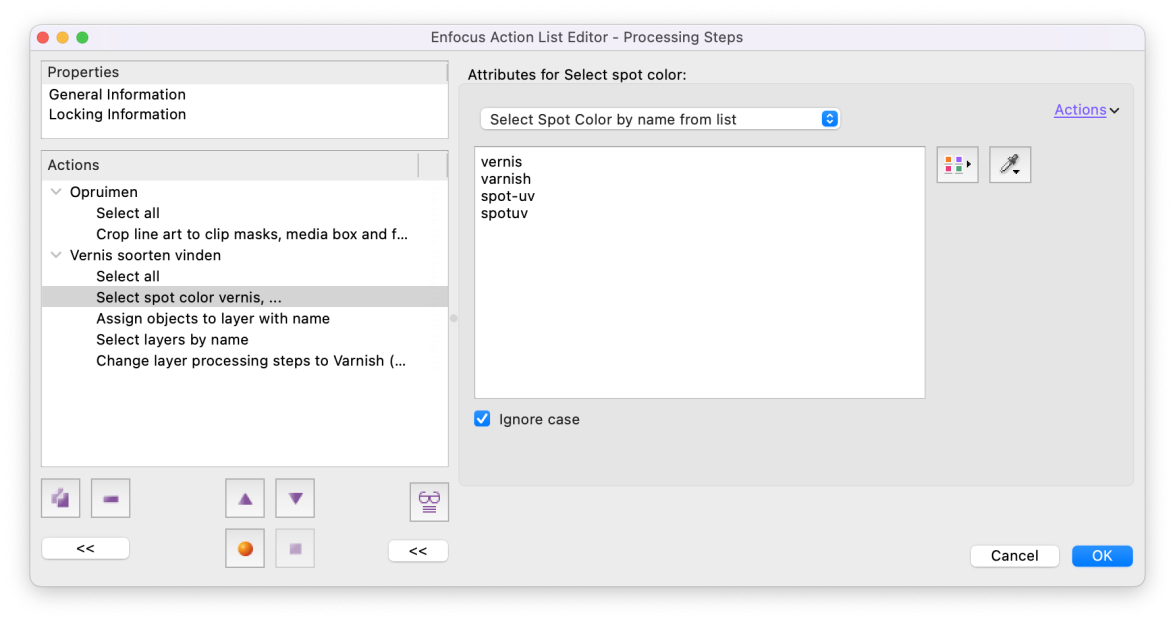
Stap 3
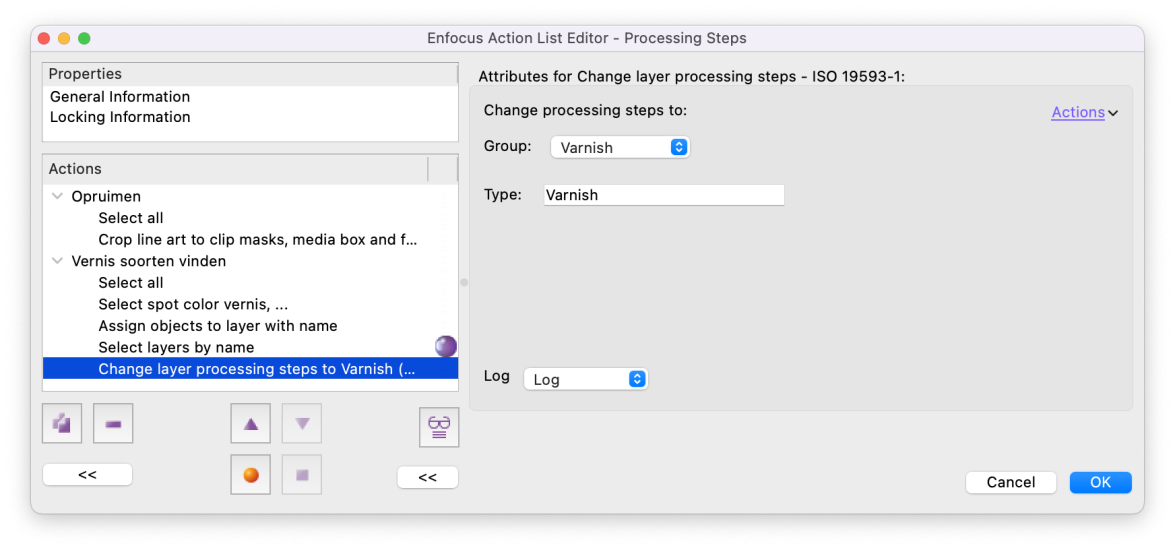
Stap 4
De laatste groep dupliceren we. Maar we gaan nu zoeken naar alle snijlijnen. Je zal er wellicht nog veel meer kennen.
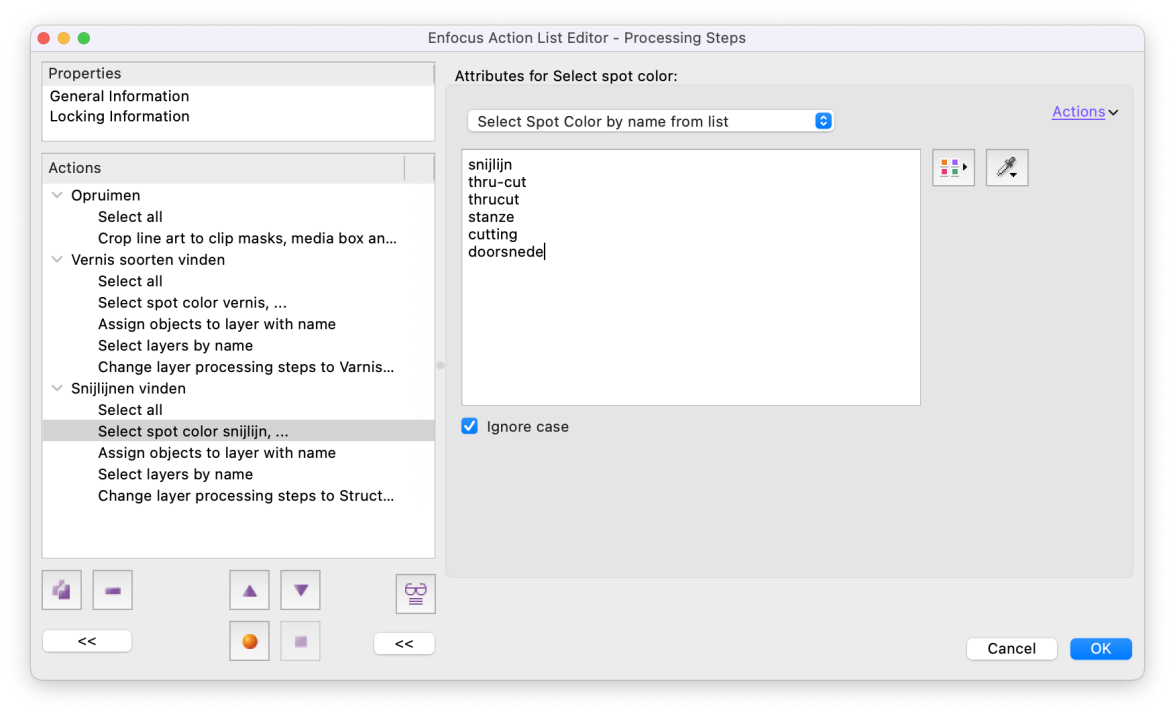
Hier heb ik gekozen dat alle stansvormen (volledig doorgesneden) altijd in de laag genaamd ‘Cutting’ moet zitten. Aan deze laag kennen we de standaarden ‘Group: Structural’ en ‘Type: Cutting’ toe.
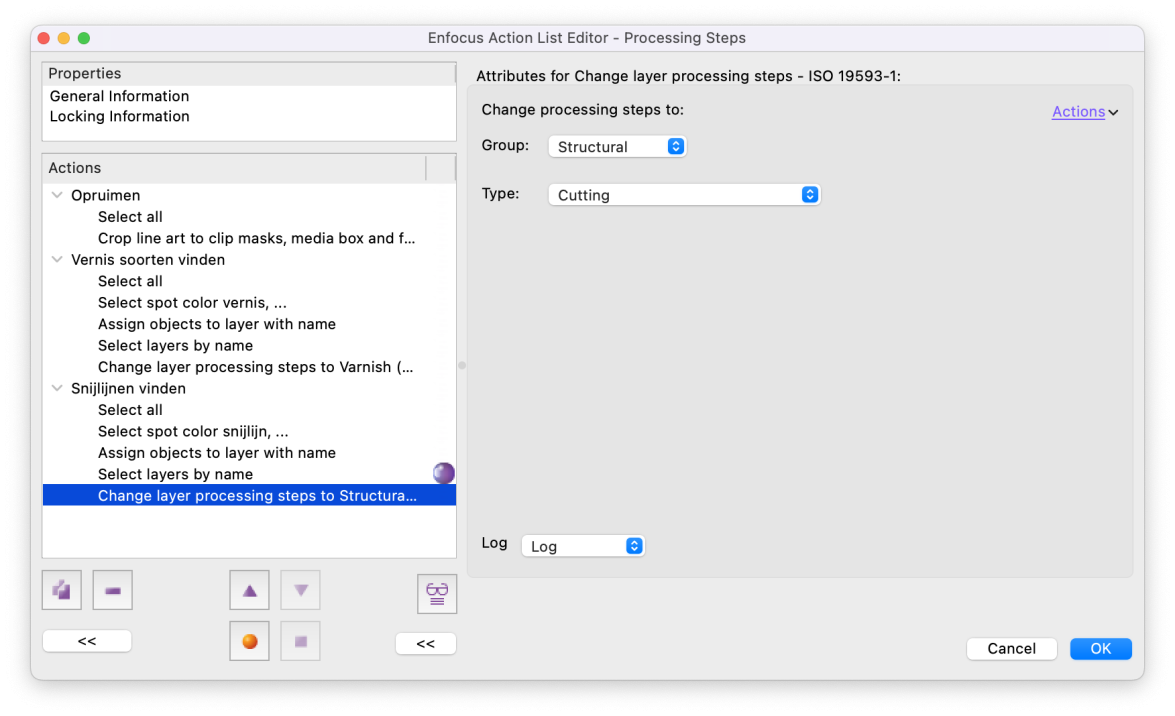
Stap 5
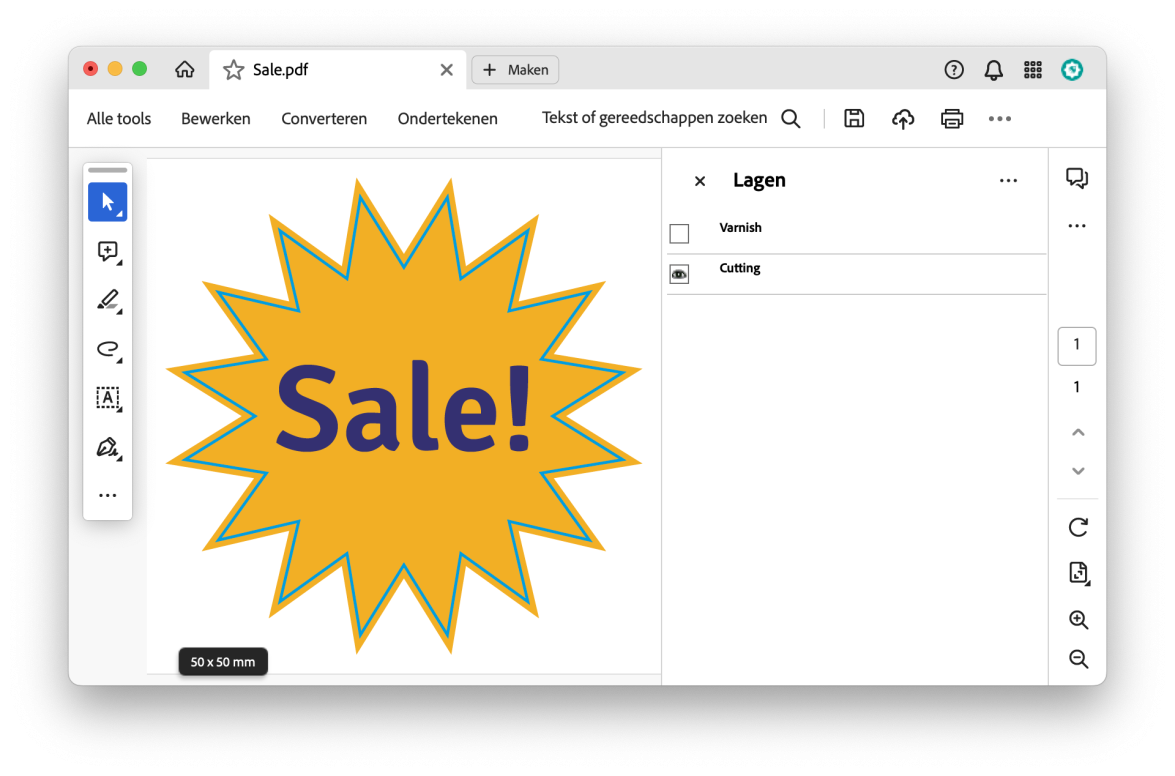
Wat is de winst?
De winst is dat andere applicaties dan PitStop, zoals Esko ArtPro, Enfocus Switch, callas pdfToolbox, Phoenix, Caldera, Onyx, Zünd en vele anderen, hiermee overweg kunnen. Een simpel voorbeeld is dat je alle 'Structural' verwerkingsstappen kunt uitsluiten op je RIP, zodat deze nooit per ongeluk worden geprint.
Persoonlijk ben ik ook een groot voorstander van het geven van dezelfde benamingen aan steunkleuren als aan de verwerkingsstappen, indien mogelijk. Dit maakt het nog voorspelbaarder. Probeer het maar eens en voel je vrij om vragen te stellen. Alle credits gaan naar de Ghent Workgroup.
Vragen?
Neem contact met ons op.








